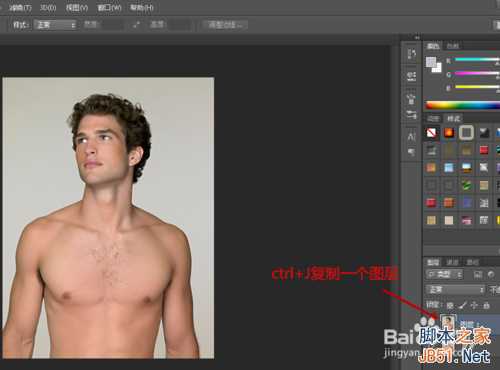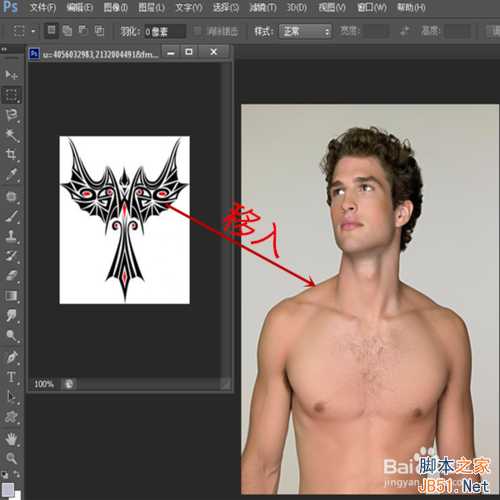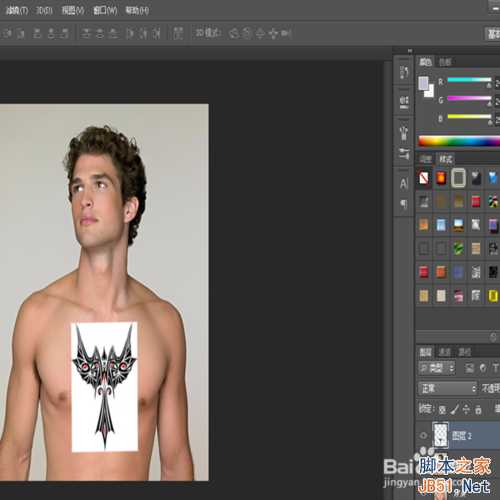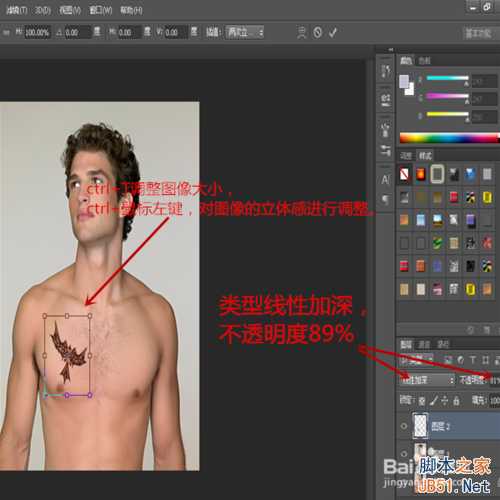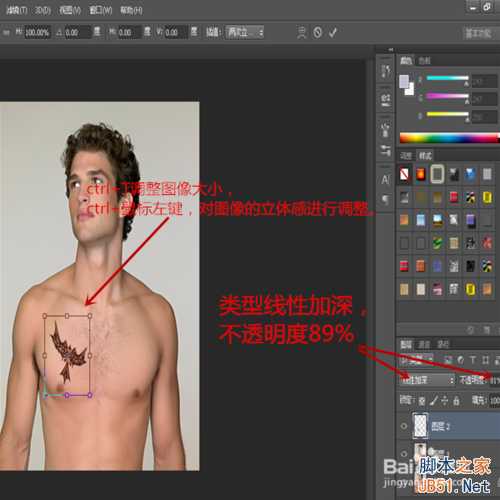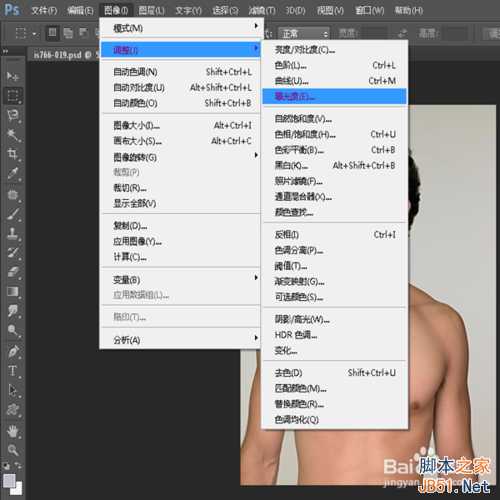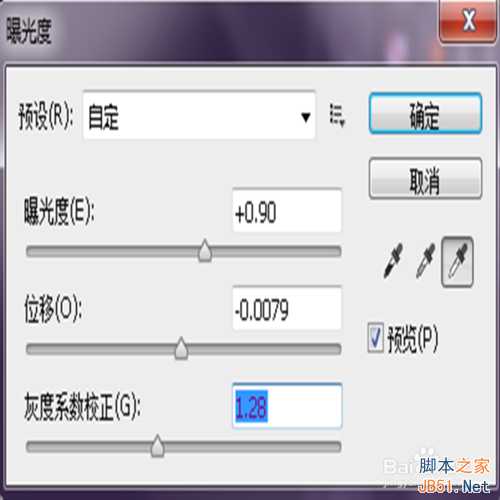站长资源平面设计
ps制作一款逼真的纹身
简介文身对于一些充满好奇心的青少年来说,可以说有很大的吸引力,因为其能让你感觉更加的霸气,威风,但是文身之后一般都很难去除,而且很多地方的文身都卫生不达标,那么如何解决文身的难题呢,ps神技再次出现在人们眼前,无需接收风险,几秒钟搞定文身。下面我将为大家讲解一下如何制作一款文身。工具/原料photos
文身对于一些充满好奇心的青少年来说,可以说有很大的吸引力,因为其能让你感觉更加的霸气,威风,但是文身之后一般都很难去除,而且很多地方的文身都卫生不达标,那么如何解决文身的难题呢,ps神技再次出现在人们眼前,无需接收风险,几秒钟搞定文身。下面我将为大家讲解一下如何制作一款文身。
工具/原料
photoshop cs6
人物素材
文身模版素材
方法/步骤
1、打开photoshop cs6,导入人物素材,ctrl+J复制一个图层,便于后期加工。
2、导入文身模版素材,将其移至人物素材之中。
3、调整图片类型为:线性加深;不透明度为81%,如图所示。
4、ctrl+T调整图像大小,ctrl+鼠标左键,对图像的立体感进行调整。
5、"图像-调整-曝光度”预设为自定。
曝光度:+0.90
位移:-0.0097
灰度系数矫正:1.28
6、合并图层-存储文件-作品完成。
以上就是ps制作一款逼真的纹身方法介绍,希望能对大家有所帮助!
上一篇:怎么用PS制作一寸、二寸证件照
下一篇:PS制作金馆长漫画表情教程